
【2025年版比較表付き】無料ホームページ作成サービスおすすめ13選
初心者の方に向けて、無料で使えるホームページ作成サービスの紹介を中心に、ツールを選ぶ時のポイントやメリットデメリットまで解説します。

更新日:2025/9/30
「Wepage(ウィーページ)ってどのような機能があるの?」
「初心者でもWepage(ウィーページ)でホームページを作れるのか知りたい」
Wepage(ウィーページ)は、専門知識不要で利用できるホームページ作成サービスです。
中には、機能面を含めた特徴、操作方法について気になる方もいるでしょう。
そこで今回は、Wepage(ウィーページ)とは何か、特徴やメリット・デメリット、基本的な使い方について解説します。
なお、ホームページ作成をご検討なら、Wepageをご検討ください。
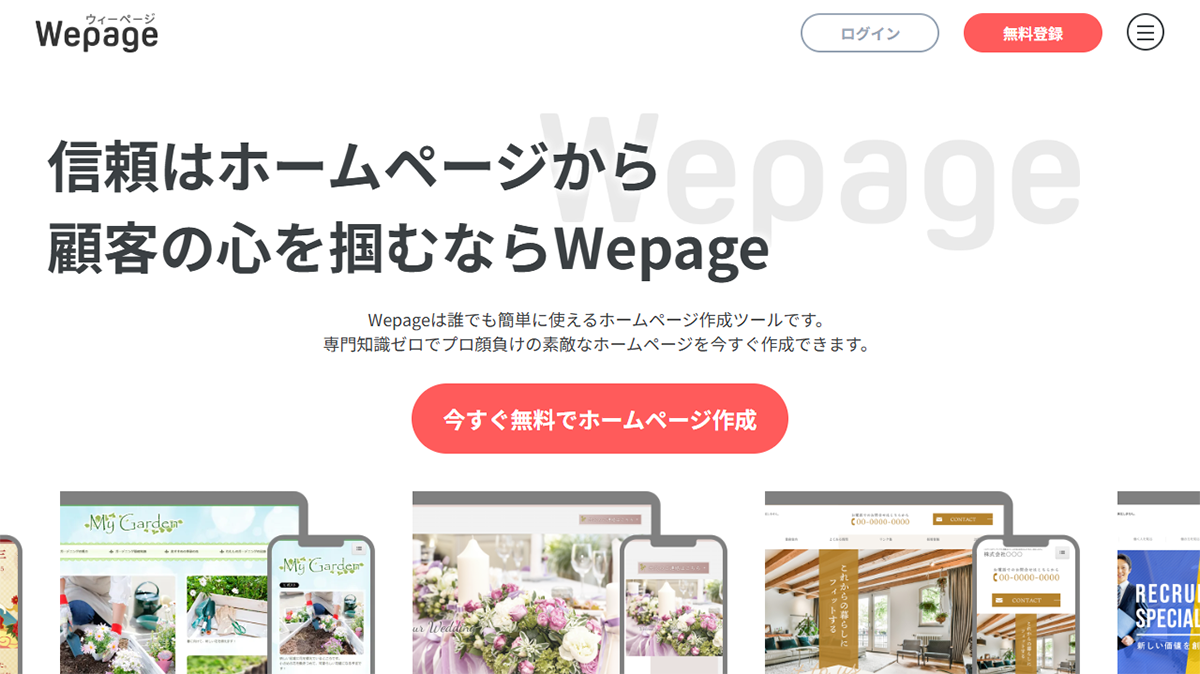
Wepage(ウィーページ)とは、HTMLやCSSといったプログラミング言語の知識が不要でホームページが作れるCMS(コンテンツマネジメントシステム)です。
ドラッグ&ドロップでデザインやコンテンツの編集・修正が可能なため、WordやPowerPointを使用したことがある方ならスムーズに操作できます。
属人的になりやすいホームページ運営・保守も、誰でも対応できるよう設計されている点が特徴です。
無料プランと有料プランが用意されており、どちらもサーバー・ドメイン代が含まれています。
デザインテンプレートについては2万種類用意されているので、業種・目的に合わせて多彩なレイアウト・コンテンツを制作可能です。

ここでは、Wepageの特徴とメリット・デメリットについて解説します。
Wepageについて理解を深め、ご自身に合っているサービスなのかどうかを見極めてみてください。
Wepageの特徴としては、まず豊富なデザインテンプレートが用意されている点があげられます。
デザインが多様にあるからこそ、飲食店やエステサロンなどのビジネスだけでなく、イベントや趣味などの案内・情報発信場として活用も可能です。
また、全てのテンプレートがレスポンシブデザイン対応となっており、スマホ・パソコンなど、どのデバイスで閲覧しても適切なサイズに表示してくれます。
他にも、問い合わせフォーム設置やSNS連携が無料でできる点も特徴です。
いずれもWepageに搭載されている機能を使うため、外部サービスと連携する手間がなく、直感的な操作で完結できます。

Wepageの魅力的なメリットは、主に以下の4点です。
日本国産CMSだからこそ、管理画面およびマニュアルが全て日本語対応となっています。
海外CMSの中には日本語に対応していないものもあり、操作に行き詰まるケースも少なくありません。
また、Wepageはスマホでもホームページ作成・編集が可能です。
移動時間やスキマ時間でも操作ができてしまうので、利便性の高いCMSといえるでしょう。
限定公開機能を使えば、特定の方のみ閲覧できるページも作成できます。
例えば、幼稚園や保育園に通う園児たちの写真をアップロードし、保護者にのみパスワードを公開する、といった使い方ができるでしょう。
ほかにも、無料プランでもメールサポートが付属されている点もメリットです。
万が一わからないことがあっても、専門スタッフが対応してくれる安心感があります。
一方、Wepageのデメリットは以下の3点です。
無料プランは初期費用・月額費用がかからないものの、広告が表示されるため煩わしく感じる方もいるかもしれません。
広告非表示にするなら有料プランを検討しましょう。
また、システム的にカスタマイズ性が制限されている点もデメリットです。
HTMLやCSSを編集したい、プラグインで気軽に拡張したいという方にとっては、不便を感じるかもしれません。
ほかにも、WepageにはEC機能がない点があげられます。
ショップページを作りたい場合には、他のCMSの利用や連携を検討しなくてはいけません。
ここでは、Wepageの基本的な使い方について解説します。
Wepageには難しい操作がありませんので、すぐに使い方を覚えられるでしょう。
まずはWepageの公式サイトを開き、画面右上の「無料登録」もしくは中央の「今すぐ無料でホームページ作成」をクリックしてください。
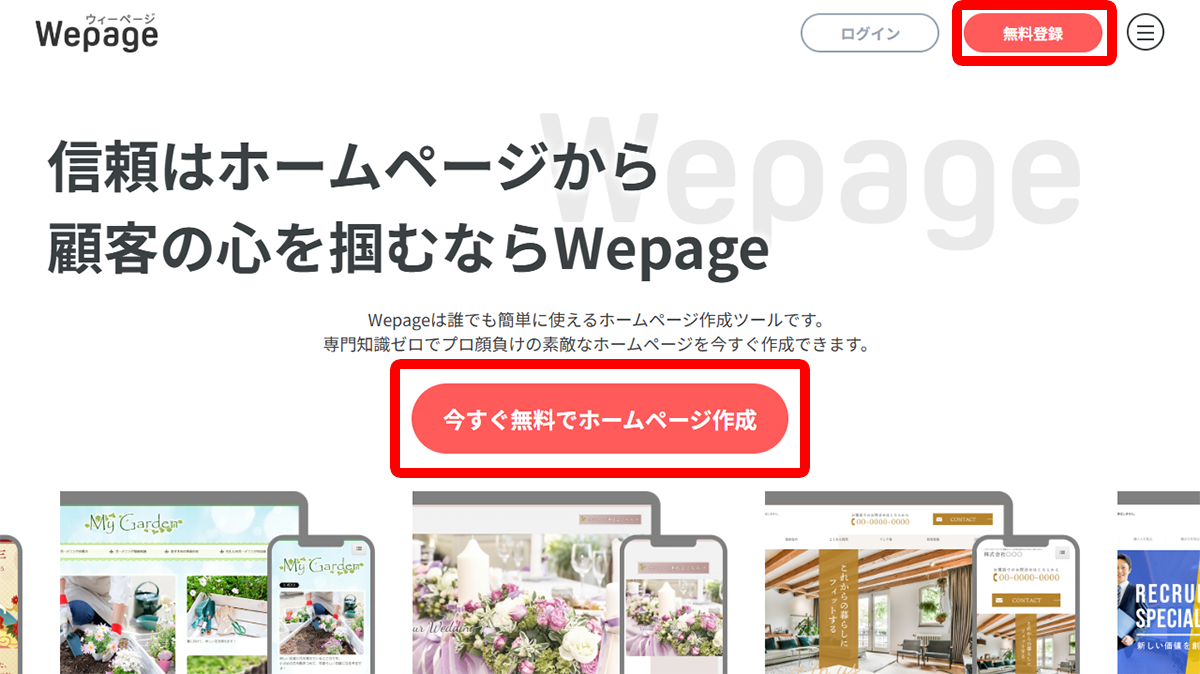
表示されたページには、「メールアドレス」と「利用規約、個人情報の取得・利用について」が記載されているので、入力とチェックをしたら「入力内容を確認」をクリックしましょう。
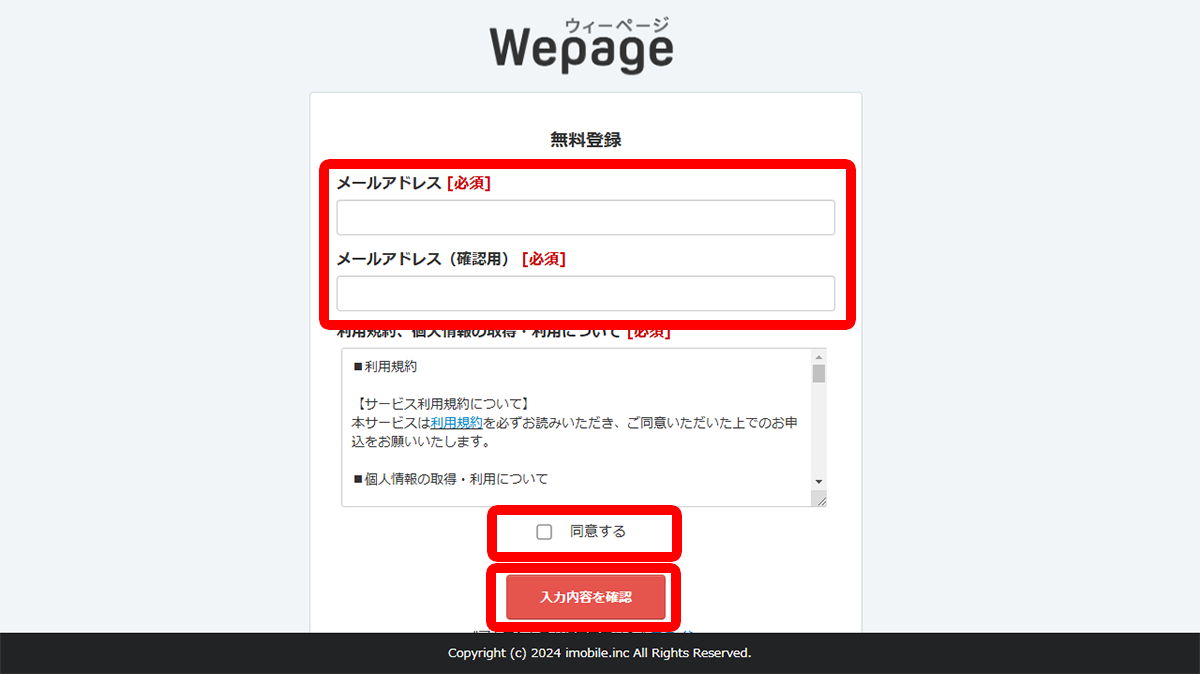
その後、入力したアドレスにID・パスワードが記載されたメールが届くので、ログインしてください。
ログインすると、テンプレートデザイン選択画面が表示されます。
画面左にある「絞り込み」機能を活用すると、よりイメージに見合ったデザインが見つかりやすいのでおすすめです。
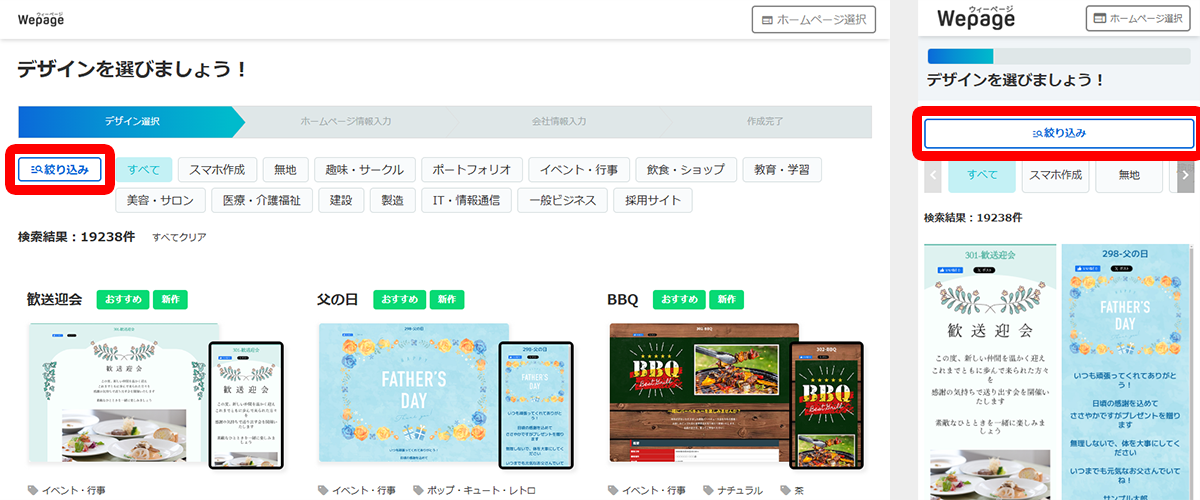
また、テンプレートはプレビューができるため、どのようなデザインなのかを確かめることもできます。
スマートフォンの場合は、テンプレートデザインをタップ後の画面で選択できます。

好みのテンプレートがあれば、「選択する」をクリックしましょう。
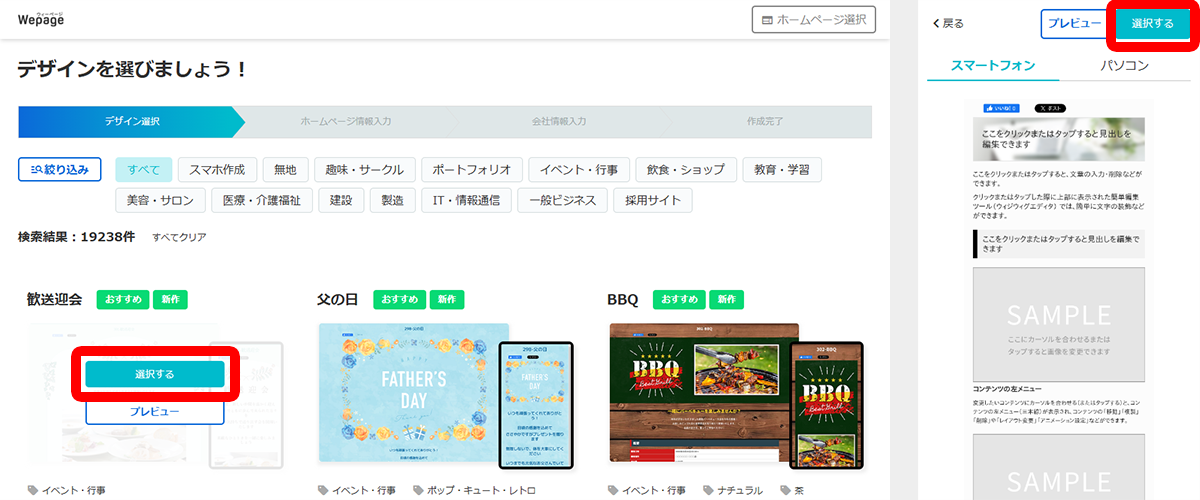
デザイン選択のあとは、基本情報を入力するとひとまず完成です。
(会社情報の入力は任意です。あとからいつでも編集できます。)

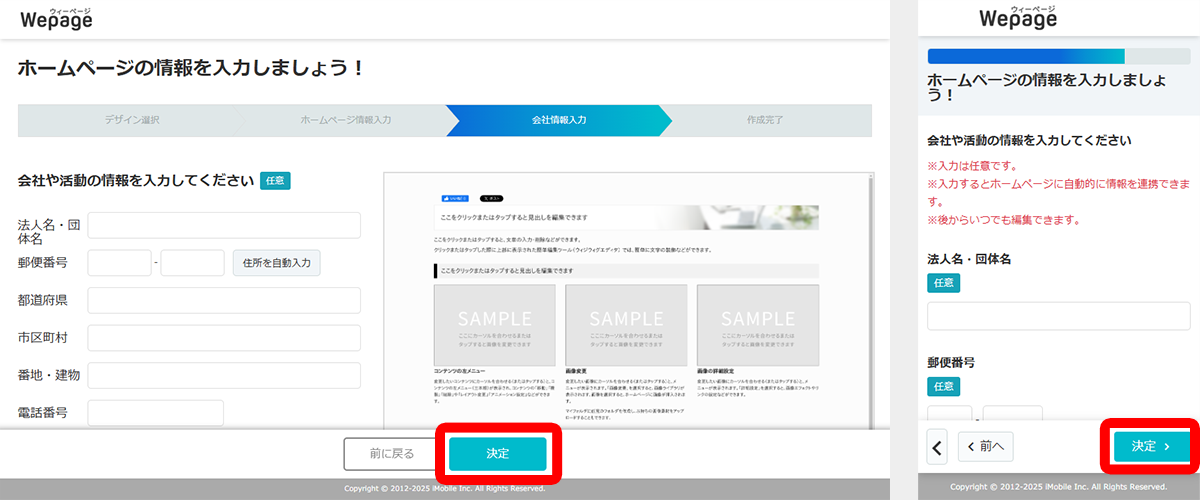
ホームページが完成しました!
すぐに公開したければ「公開する」ボタンをクリック、できたホームページを一度確認したい場合は「プレビュー」ボタンをクリック、さらに編集したい場合は「編集する」ボタンをクリックします。
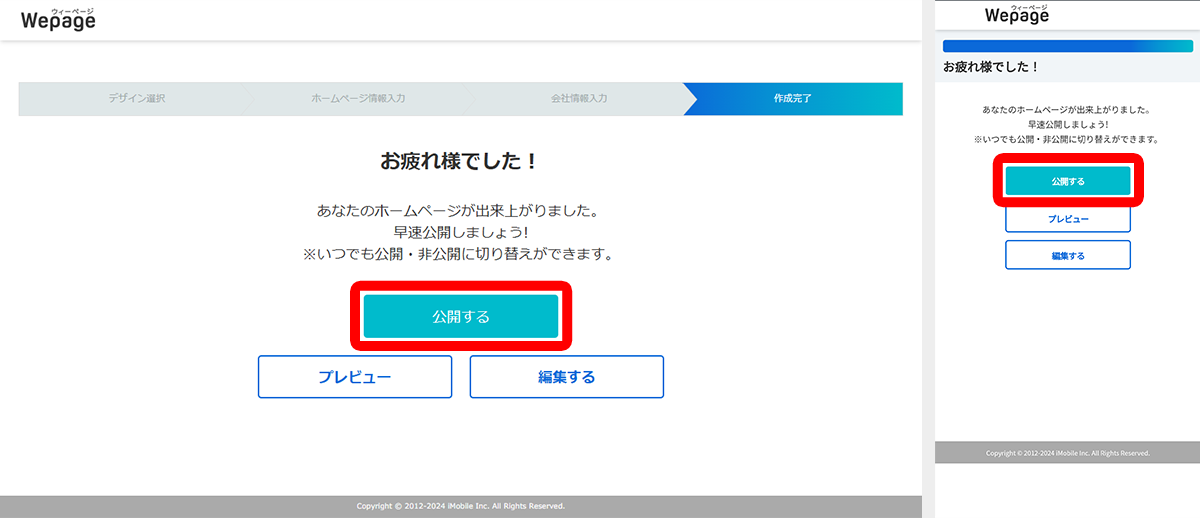
その後、ダッシュボード画面から編集画面に移動し、編集機能でホームページを整えていきます。
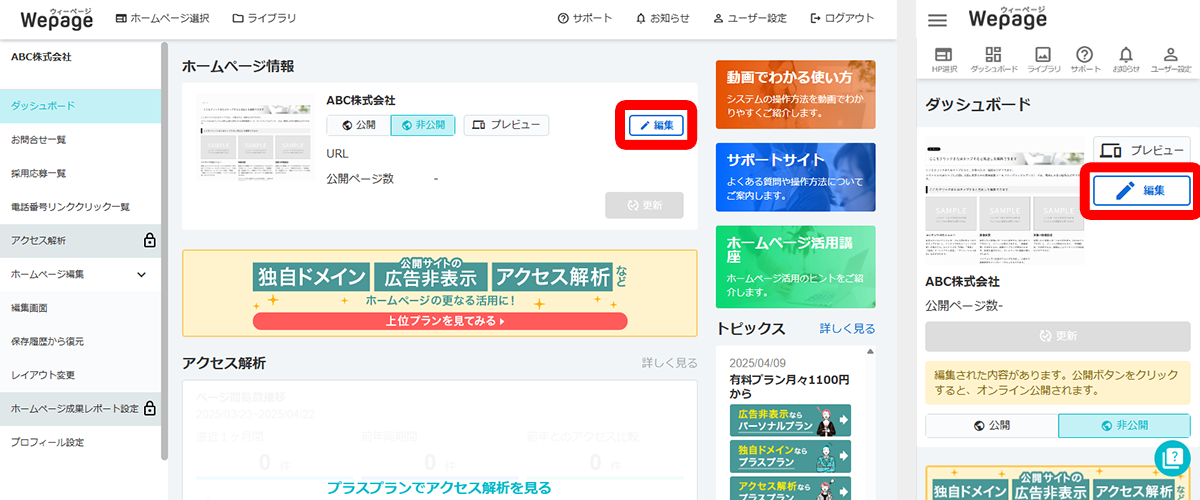
Wepageでは、編集したい部分にカーソルを合わせるまたはタップすると、利用可能なコマンドが表示されます。

ホームページの内容に合わせて文字を入力すると、そのまま変更が可能です。
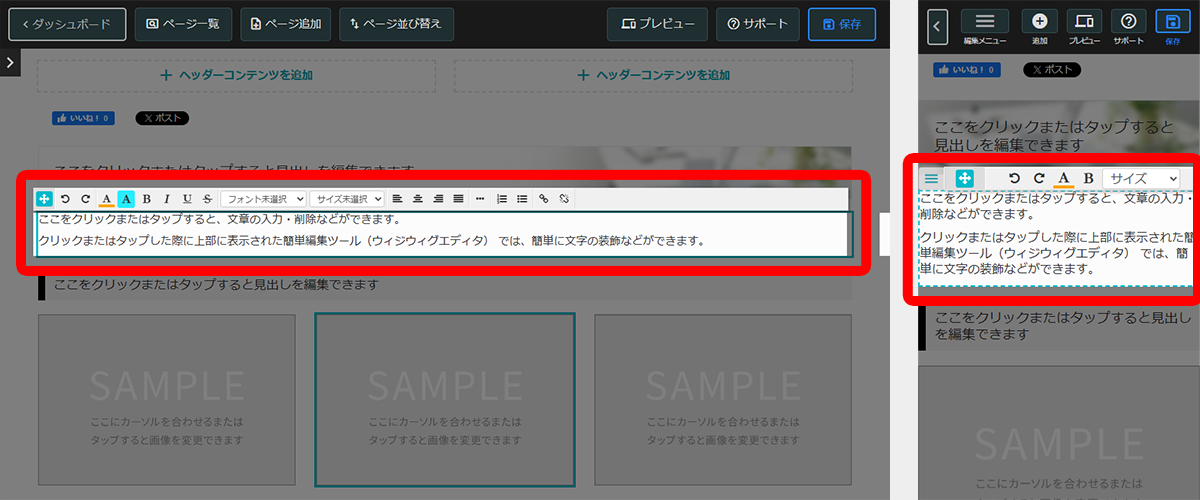
テンプレートデザインに使用されている画像を変更したい場合は、該当画像にカーソルを合わせるかタップして表示される「画像変更」をクリックしてください。
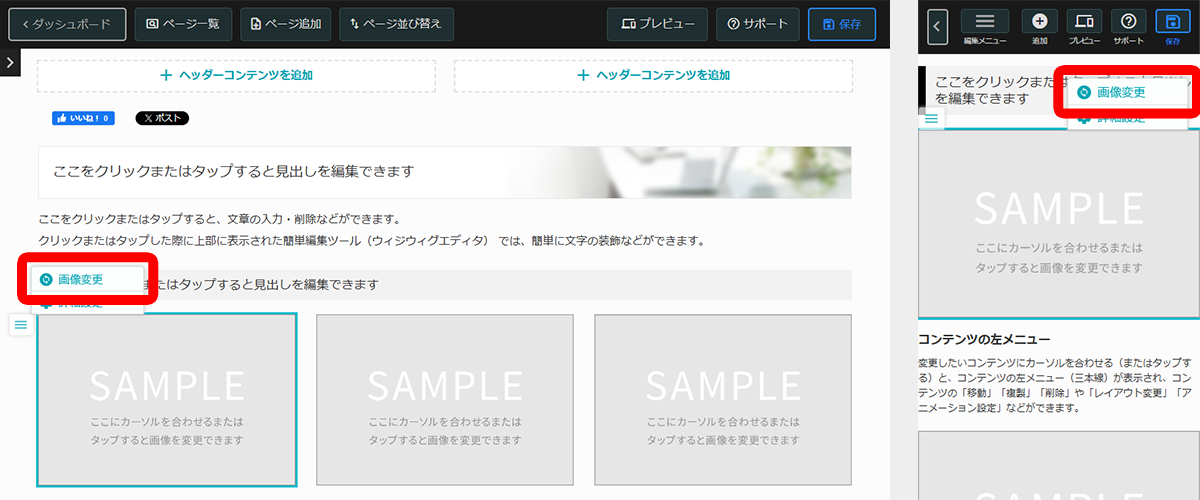
もしご自身で用意した画像をアップロードしているなら「マイフォルダ」から、
用意している画像を用いるなら「共有写真素材」を選びましょう。
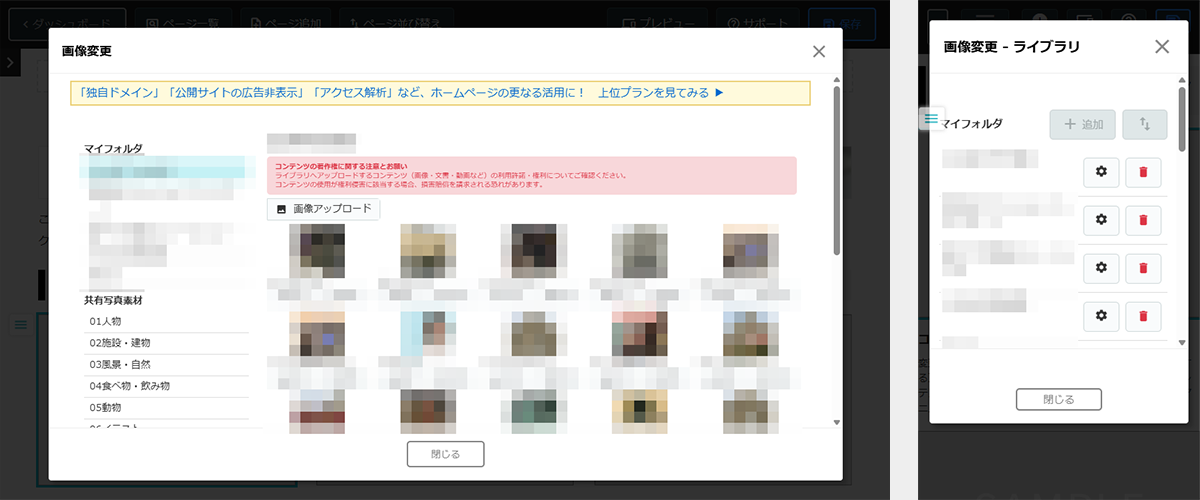
基本的には上記の操作でホームページは完成していきます。
ホームページが完成したあとは、いよいよ公開作業です。
編集画面でWepageの「ダッシュボード」ボタンをクリックし保存します。
ダッシュボード画面に戻ると、該当のホームページが表示されていますので、「公開」ボタンをクリックしましょう。
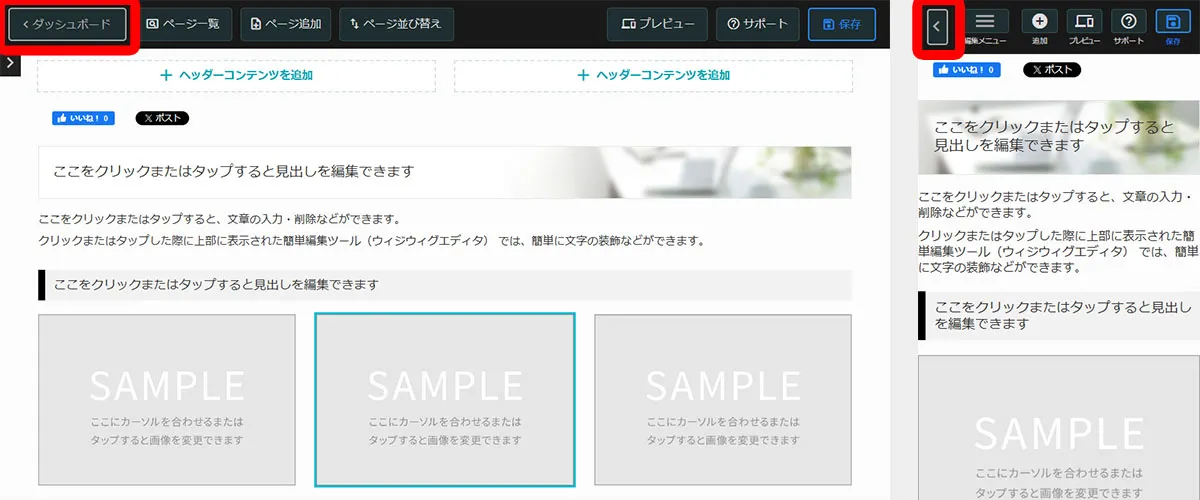
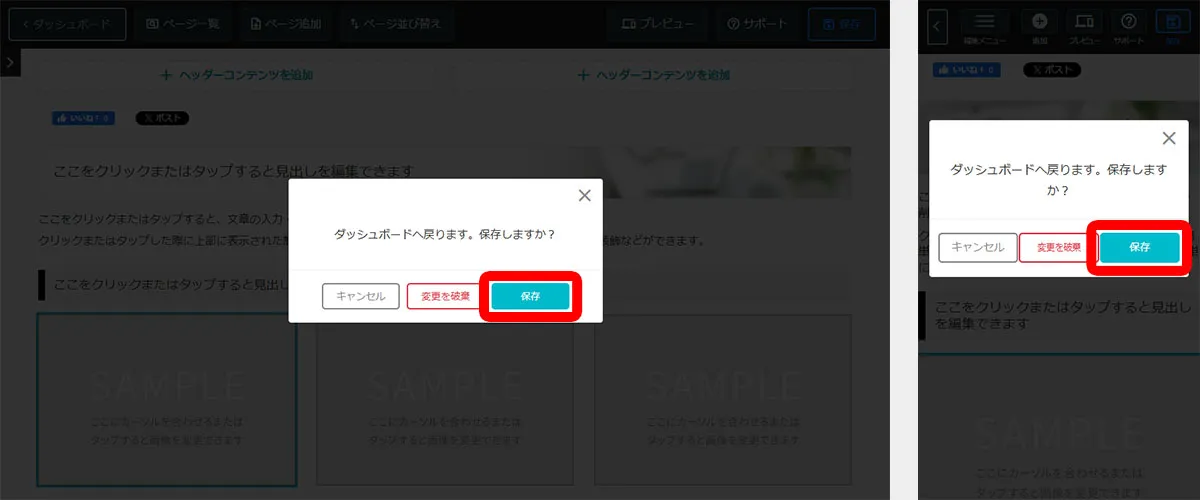

クリック後、「ホームページを公開しますか?」と表示されるので、「公開」を選択すれば完了です。
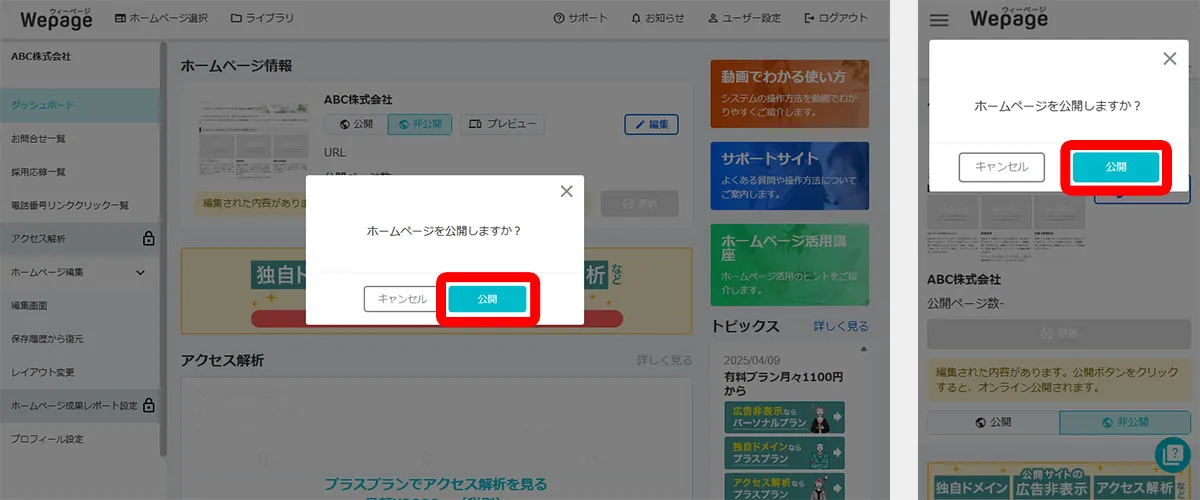
ホームページを公開した後でも、非公開ボタンをクリックすれば非公開にできるので安心してください。
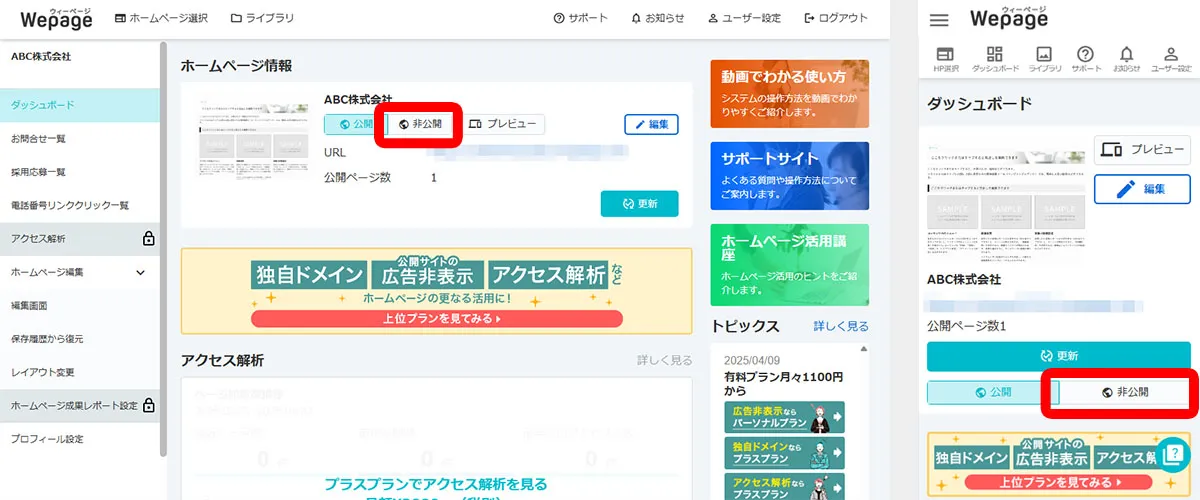

Wepageで用意されている料金プランは、以下の5つです。
| プラン名 | 料金(税込)/月 |
| フリー | 0円 |
| パーソナル | 1,100円 |
| プラス | 2,200円 |
| プレミアム | 4,400円 |
| 制作・運用サポートプラン | 要問い合わせ |
無料プランを利用する際は、支払い方法の選択およびクレジットカードの登録は必要ありません。
また、プランのアップグレードするにつれて、制作可能なページ数および容量などの機能だけでなく、サポートも手厚くなります。
もし優先してサポートしてほしい、電話でわからないことが聞きたいといった方は、プレミアムプランがおすすめです。
プランの違いについて詳しく知りたい方は、こちらを参考にしてください。

Wepageは、以下のような方におすすめです。
基本的にはビジネスから個人まで、全ての方におすすめできる操作性とポテンシャルを秘めています。
しかし、特におすすめなのがホームページ制作初心者の方です。
HTMLやCSSなどの専門知識は一切いらないので、見たままの操作でホームページが完成できます。
他のツールでホームページ作成に挫折した方でも、Wepageなら気軽に編集・更新が可能です。
スマートフォンでホームページを作成・更新したい方にもおすすめできます。
パソコンを持っていない、操作ができない時間があっても、スマートフォン一台あればWepageは利用可能です。
今回はWepageとはどのようなサービスなのか、特徴や使い方について解説しました。
Wepageは誰でも簡単にできる操作性のよさと、豊富なデザインテンプレートと充実した機能が搭載されているCMSであることがわかってもらえたはずです。
ただし、カスタマイズ性の制限やEC機能がない点がデメリットとしてありますが、スマホがあれば操作できるなど、魅力的なメリットが多くあります。
フリープランも用意されているので、簡単に本格的なホームページを作りたいと考えている方は、お気軽にWepageをご利用ください。